اگر دلتان بخواهد که حافظه کنسول خود را افزایش دهید، این مقاله به شما یاد میدهد چگونه حافظه ذخیرهسازی را به کنسول افزوده و به بهترین نحو از آن استفاده کنید.
حافظه ذخیرهسازی پلیاستیشن ۵ بهطور پیشفرض دارای حافظه بسیار پرسرعت و با ظرفیت مناسبی است. اما اگر این حافظه پر شده و فضای کافی برای نصب بازیهای جدید ندارید، چه اقداماتی باید انجام دهید؟ خوشبختانه، روشهای زیادی برای آزادسازی فضا در کنسول سونی موجود است، و یکی از این روشها انتقال بازیهای پلیاستیشن ۵ به یک هارد اکسترنال میباشد که در یک مقاله دیگر به طور کامل توضیح داده شده است.
راه دیگر نیز، افزودن فضا به پلیاستیشن ۵ است. شما حتی میتوانید در خانه با خرید یک SSD از نوع M.2 NVMe، حافظه پرسرعت کنسول خود را افزایش دهید.
انتخاب SSD مناسب برای پلیاستیشن ۵
هنگام خرید حافظه ذخیرهسازی SSD، باید به یک سری نکات و پیشنیازهایی که سونی در نظر گرفته توجه ویژه کنید. زیرا نمیتوانید هر نوع SSD را به کنسول اضافه کنید. این پیشنیازها در زیر آمدهاند:
- توضیحات اتصال: PCI-Express Gen4x4
- ظرفیت حافظه: از ۲۵۰ گیگابایت تا ۴ ترابایت
- فرم فاکتور: ۲۲۳۰، ۲۲۴۲، ۲۲۶۰، ۲۲۸۰ یا ۲۲۱۱۰
- طول: ۳۰، ۴۰، ۶۰، ۸۰ یا ۱۱۰ میلیمتر
- عرض: تا ۲۵ میلیمتر
- ضخامت: کمتر از ۱۱٫۲۵ میلیمتر (کمتر از ۸ میلیمتر از بالا و کمتر از ۲٫۴۵ میلیمتر از پایین)
اکنون بسیاری از SSDهای M.2 از این پیشنیازها بهره میبرند و میتوانید به راحتی یک مدل با هیتسینک بخرید. در صورت نداشتن هیتسینک، مطمئناً باید بهصورت جداگانه یکی برای آن تهیه کنید.
اضافه کردن SSD به پلیاستیشن ۵
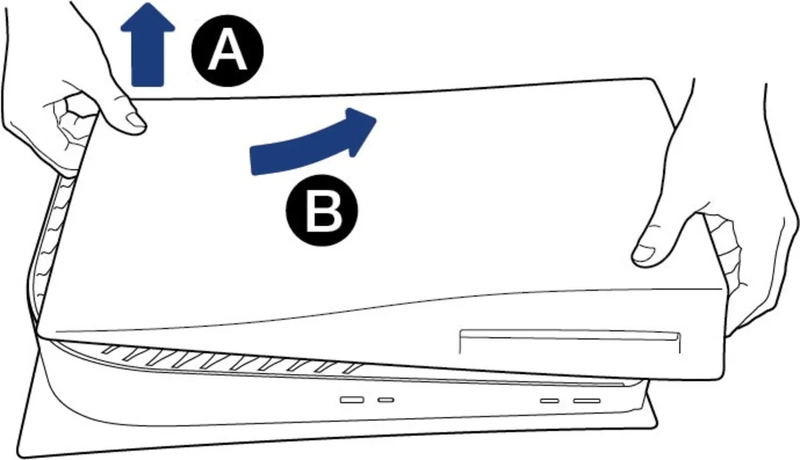
1- ابتدا دو طرف کنسول را مانند شکل زیر با دست بگیرید. سپس آن را از سمت راست (نقطه A) به طرف بالا کشیده و با دست چپ آن را به سمت چپ (نقطه B) بکشید تا پنل جلویی کنسول باز شود.
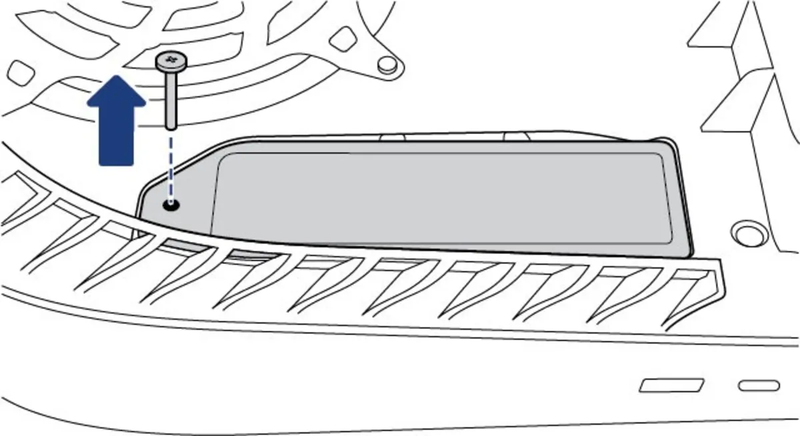
2- حالا محفظه SSD را که دارای پوشش سفیدرنگی است، مشاهده کنید و پیچ آن را با پیچگوشتی باز کنید تا پوشش آن برداشته شود.
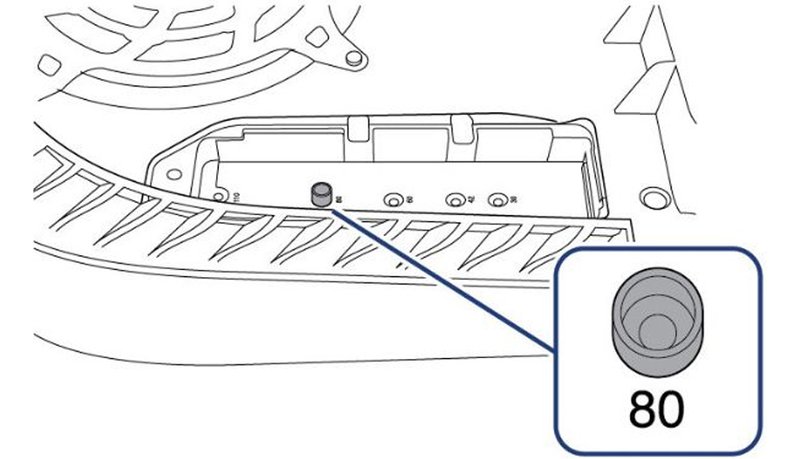
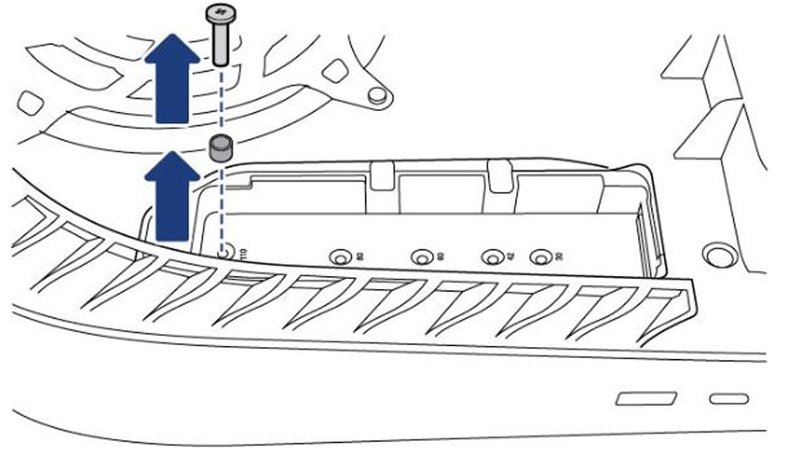
3- در زیرپوشش پیچ، مهرهای برای محکمکردن SSD در آخرین جایگاه وجود دارد. آن را باز کنید و متناسب با سایز SSD خود، مهره را در یکی از محلهای مشخصشده قرار دهید.
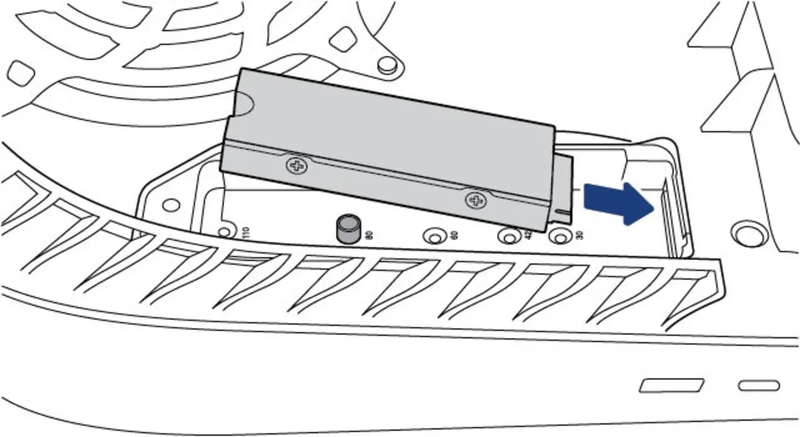
4- حالا SSD را که قبلاً هیتسینک نیز به آن متصل شده است، درون کنسول قرار دهید. سعی کنید این کار را بهآرامی انجام دهید و پینهای SSD کاملاً دروناسلاتها قرار بگیرند. اگر چنین اتفاقی نیافتد و شما پوشش SSD را ببندید، ممکن است دستگاه و حافظه ذخیرهسازی جدید دچار آسیب شوند.

5- پیچها را روی مهره محکم کنید تا SSD بهخوبی در جای خود قرار بگیرد.
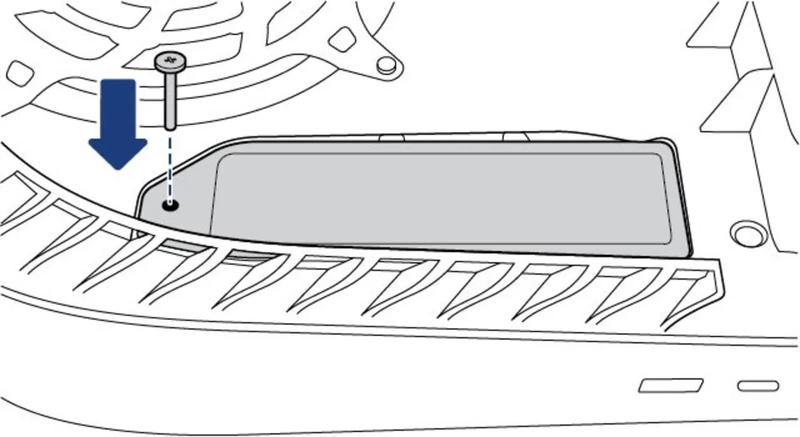
6- سپس پوشش SSD را روی آن قرار دهید و با پیچگوشتی پیچ آن را محکم کنید.
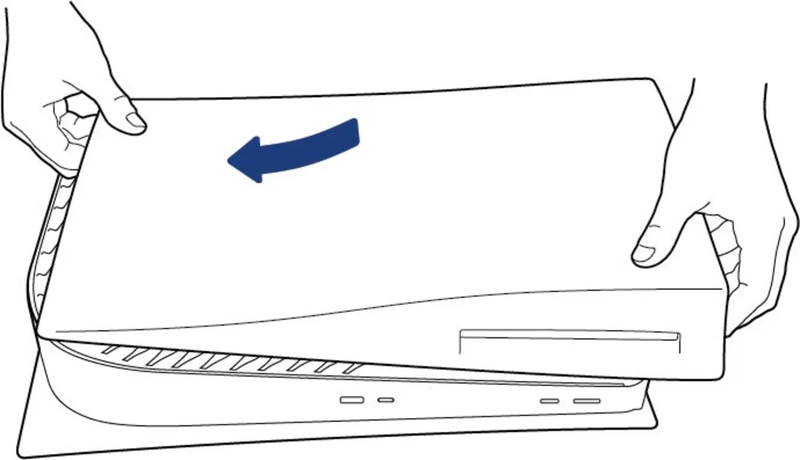
7- در نهایت کاور اصلی دستگاه را بهآرامی و همانطور که باز کرده بودید، ببندید. پس از جا زدن کاور، باید صدای کلیکی ناشی از اتصال درست کاور به بدنه را بشنوید.
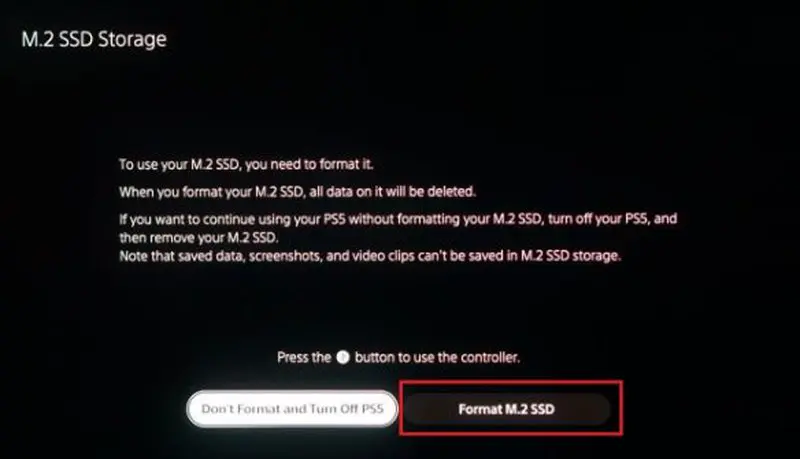
8- حالا SSD جدید به کنسول افزوده شده است. بعد از روشن کردن دستگاه، پیغامهایی مبنیبر فرمت کردن SSD و تبدیل آن به استانداردهای کنسول را مشاهده خواهید کرد. پس از انجام این مراحل، حافظه پرسرعت کنسول پلیاستیشن ۵ افزایش خواهد یافت.
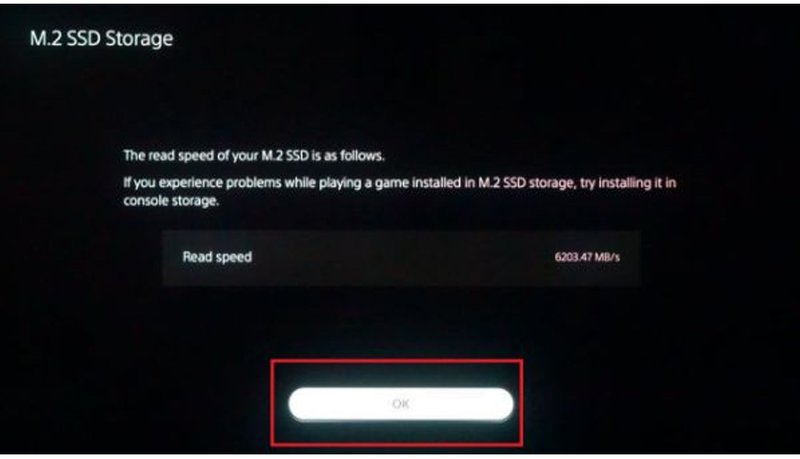
اضافه کردن SSD به کنسول پلیاستیشن ۵ کار بسیار آسانی است که نیاز به دانش فنی خاصی ندارد. تنها باید به موارد حساس با دقت بیشتری رسیدگی کنید.
اگر به اخبار دنیای تکنولوژی علاقه مند هستید، ما را در شبکههای اجتماعی مختلف تلگرام، روبیکا، توییتر، اینستاگرام و آپارات همراهی کنید.
منبع خبر: seagate



ثبت نظر